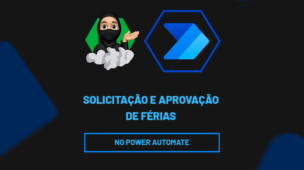A barra de fórmulas no Google Sheets é uma ferramenta indispensável para editar e visualizar fórmulas, especialmente quando se trabalha com cálculos mais complexos. No entanto, o espaço padrão pode ser insuficiente, tornando desafiador lidar com fórmulas longas e dificultando a visualização de todos os detalhes.
Por isso, saber como ajustar a largura da barra de fórmulas no Google Sheets é essencial para otimizar sua experiência. Esse ajuste é uma solução simples, mas extremamente eficaz, que permite ampliar a área de visualização. Assim, fica mais fácil editar e compreender as operações realizadas na sua planilha, evitando erros e aumentando a produtividade.
Com esse recurso, você ganha mais controle sobre suas fórmulas e garante que o processo de análise de dados seja mais claro e eficiente. Experimente essa funcionalidade e veja como ela pode transformar a maneira como você trabalha no Google Sheets.
Vamos lá!
Localizando a Barra de Fórmulas no Google Sheets
Observe que, temos uma base de dados no Google Sheets com o registro do estoque dos produtos em uma determinada loja:
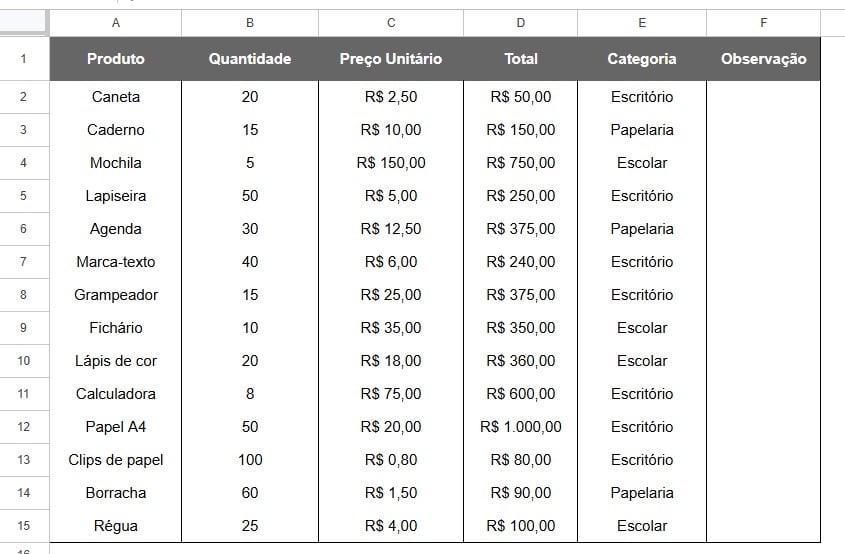
Verificando as opções disponíveis no layout do Google Sheets, a barra de fórmulas está localizada logo abaixo da barra de menus, no topo da planilha.

Afinal, é onde você pode visualizar, inserir ou editar fórmulas. Por padrão, ela possui uma altura fixa, mas você pode ajustá-la para facilitar a edição de fórmulas longas.
No caso da base de dados que estamos trabalhando, gostaríamos de usar a função SE para classificar a quantidade de produtos, informando se temos bastante produtos em estoque ou se há uma quantidade baixa de produtos.
Então, na coluna F de Observação, aplique a função SE.
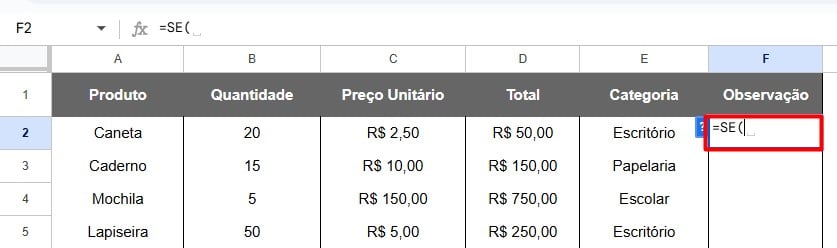
Depois, selecione o total em estoque na célula B2 e informar que, se tiver mais do que 10 produtos, o Estoque atende a demanda, senão, é considerado um Estoque baixo, repor produto:
=SE(B2>10;”Estoque atende a demanda”;
“Estoque baixo, repor produto”)

Ajustando a Largura da Barra de Fórmulas no Google Sheets
Contudo, ao verificarmos a fórmula inserida, podemos notar que, dependendo do tamanho da fórmula, a visualização pode ser limitada pela altura padrão da barra.
Então, para resolver isso, localize a barra de fórmulas, posicione o cursor na borda inferior da barra de fórmulas até que ele se transforme em uma seta vertical.
Assim, clique e arraste para baixo, ajustando a altura da barra conforme necessário:
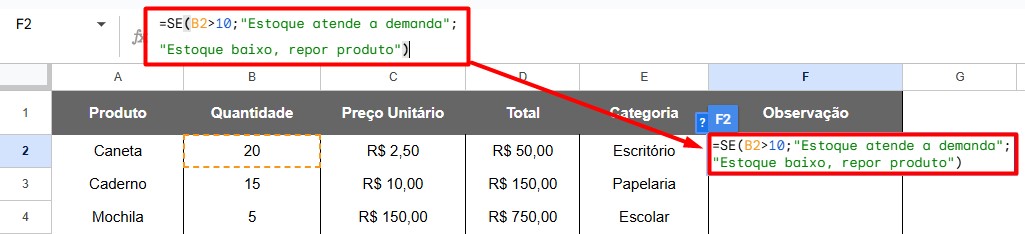
Portanto, com essas dicas, você conseguirá ajustar a largura da barra de fórmulas no Google Sheets ao inserir fórmulas mais longas.
Curso de Google Sheets – Básico ao Avançado:
Curso Completo para quem quer Dominar o Planilhas Google. Aprenda as principais funções, fórmulas, funcionalidades, gráficos, tabelas dinâmicas e Dashboards no Google Sheets.
Domine o Google Sheets com nosso Curso do Básico ao Avançado. Comece do zero e aprenda a analisar planilhas utilizando: funções, fórmulas, tabelas dinâmicas, gráficos e muito mais.
Por fim, deixe seu comentário sobre o que achou de usar este recurso e você também pode enviar a sua sugestão para os próximos posts. Até breve!